在写文档的过程中,时常需要用到一些特殊的符号,比如货币符号、形状符号等,那你知道这些符号如何添加吗?本期Word小编与大家分享一下相关的技巧。
1、货币符号怎么添加?
常常会输入一些货币符号,比如说¥、$、£等,那你一般是如何输入的?在哪里可以找到货币符号?
其实输入的方式有很多种,这里介绍几个经常使用的方法:
第一种:搜狗输入法
这种方法对符号的输入都实用,只要输入这符号的拼音即可快速获取到相应的符号。
具体如图所示:



第二种:键盘输入法
人民币和美元符号通快捷键即可快速输入。在中文状态下按住Shift+4即可输入¥,而在英文状态下按Shift+4即可输入$。
具体的操作方法这里就不介绍了,大家可以自己亲自验证。
第三种:插入法
在Word中,系统有自带插入的方式。
方法:插入——符号——其他符号
具体操作如下:
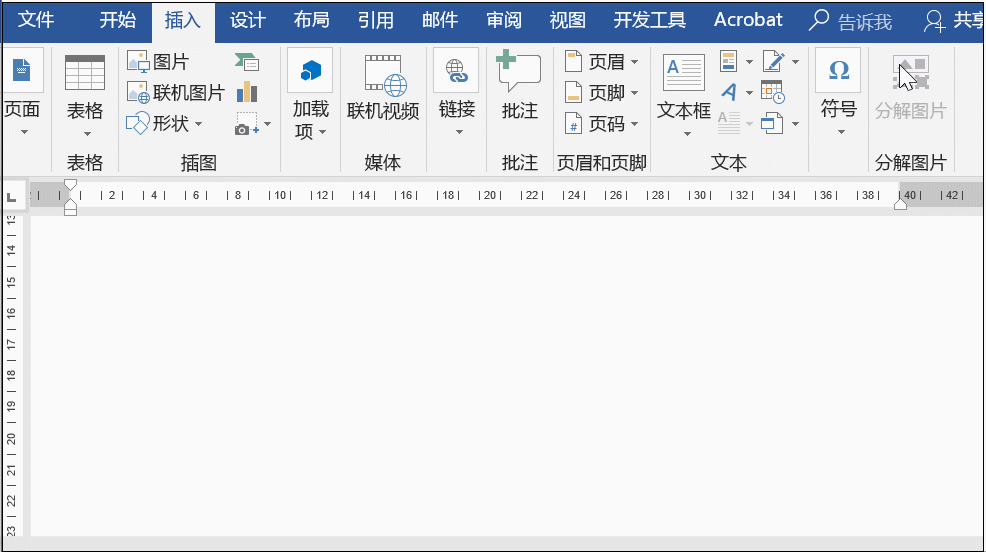
2、万分号的添加
点击插入——符号——其他符号,在打开的界面中将字体设置为“Lucida SansUnicode”,子集则设置为“广义标点”,找到‱,点击插入即可。
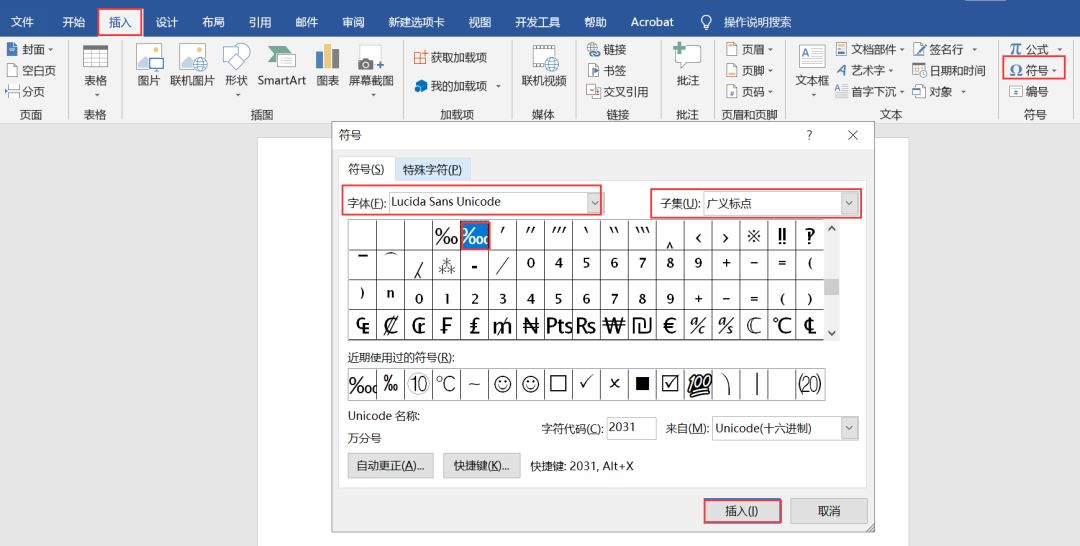
3、❤符号怎么输入?
如何在Word中插入心形符号,这里推荐两种方法:
第一种:利用搜狗法
直接输入拼音“xin”即可。
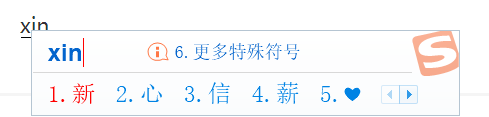
第二种:利用插入法
点击插入——符号——其他符号,在符号中选择“Webdings”,之后找到相应的❤符号即可。
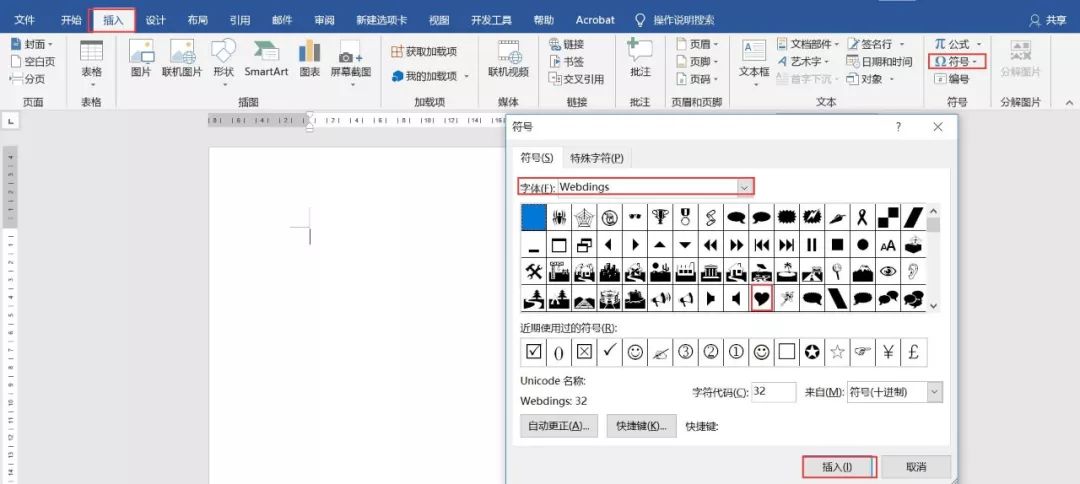
4、版权符号怎么打出来
点击文档中的插入——符号——其他符号,之后选择特殊字符找到版权所有点击插入即可。或者直接按快捷键Alt+Ctrl+C。
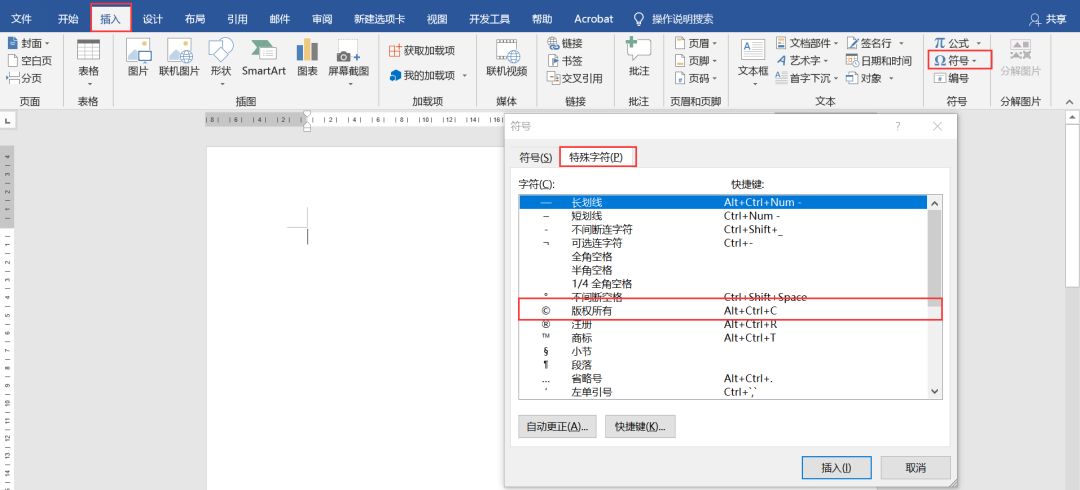
5、输入21以上的带圈数字
先按输入20以内的带圈字符的方法输入,之后选中数字,按Shift+F9切换域代码,随后输入你想要的数字,比如这里更改为“99”,然后选中圆圈,调整字符大小,之后点击开始——字体,打开字体界面,点击高级——字符间距——位置——降低,具体多少根据实际需要来调整,最后按Shift+F9切换即可。
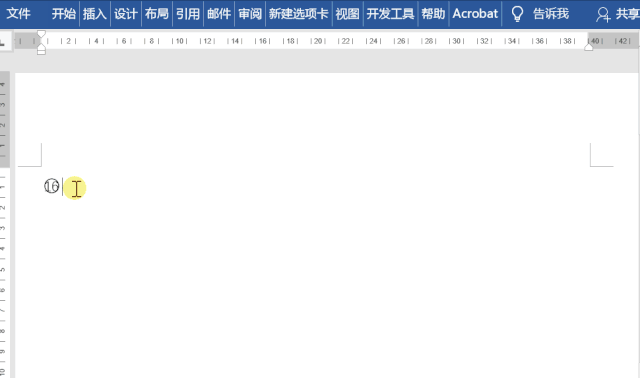
以上就是本期要与大家分享的有关符号的添加方法,你学会了吗?
 office办公软件入门基础教程
office办公软件入门基础教程
